错误711:无法加载“远程访问服务连接管理器”
1、如果禁用了下列服务,可能会发生此问题:
电话服务
远程访问连接管理器
远程访问自动连接管理器
2、要解决此问题,请启用这些禁用的服务,然后启动这些服务:
1、单击“开始”,右键单击“我的电脑”或“计算机”,然后单击“管理”。
2、双击“服务和应用程序”,然后双击“服务”。
3、右键单击“电话服务”,然后单击“属性”。
4、在“常规”选项卡上,单击“启动类型”旁边的“手动”。
5、在“常规”选项卡上,单击“服务状态”下的“启动”,然后单击“确定”。
6、分别对“远程访问连接管理器”和“远程访问自动连接管理器”重复步骤 3 到 5。
3、用软件解决:
当然,如果您是新手,建议用软媒的Windows7优化大师或者魔方里面的服务管理,恢复下系统默认的服务方案即可。
注意,您的那3项服务名字也可能是英文:
Telephony
Remote Access Connection Manager
Remote Access Auto Connection Manager
除此之外,当然也可能和网卡驱动问题、拨号软件的兼容性问题有关系。这个时候,就要安装最新的网卡驱动和最新版的拨号软件了。
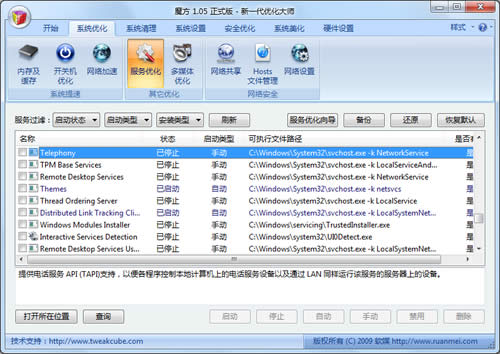
4、网友本文补充:
还有一种解决办法:找到 C:\Windows\System32\LogFiles\WMI 这个文件夹,只要将这个文件夹管理员取得所有权然后重启就行了! 使用魔方,在系统设置右键菜单管理里面新增“获得管理员权限”的功能,然后就可以在上面这个文件夹上点击鼠标右键,管理员取得所有权即可解决。

声明:本网站引用、摘录或转载内容仅供网站访问者交流或参考,不代表本站立场,如存在版权或非法内容,请联系站长删除,联系邮箱:site.kefu@qq.com。
阅读量:151
阅读量:164
阅读量:181
阅读量:103
阅读量:139